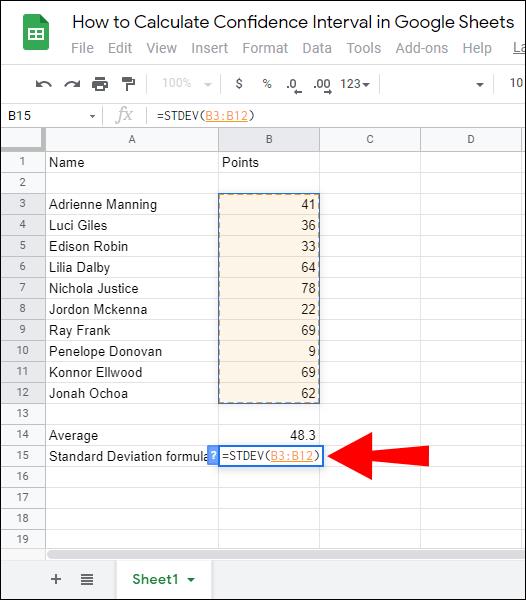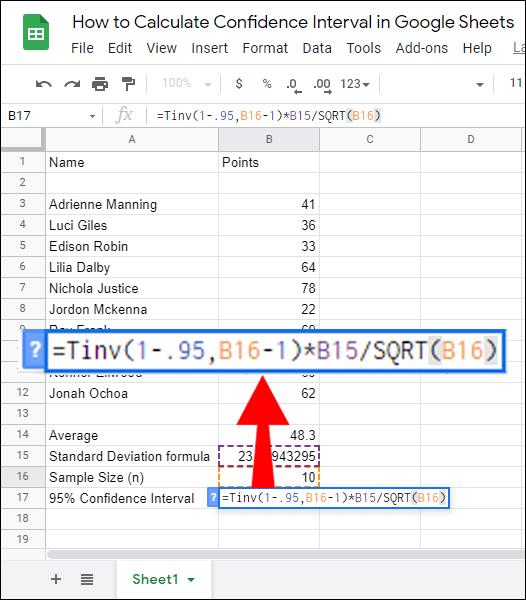Доверительный интервал — это общепринятая статистическая метрика, которая определяет, насколько далеко среднее значение выборки от фактического среднего значения генеральной совокупности. Если у вас есть широкий набор выборочных значений, расчет доверительного интервала вручную может оказаться очень сложным. К счастью, Google Таблицы позволяют быстро найти значение CI — и мы здесь, чтобы показать вам, как это сделать.

В этом руководстве мы объясним, как рассчитать доверительный интервал в Google Таблицах. Мы также дадим ответы на некоторые из наиболее распространенных вопросов, связанных с расчетом и использованием доверительного интервала.
Как рассчитать доверительный интервал в Google Sheets
Вычислить доверительный интервал в Google Таблицах довольно просто, даже если у вас много выборок. Для этого следуйте инструкциям ниже:
- В Google Sheets введите все ваши образцы и их значения.
- В столбце образца введите формулу среднего значения – =СРЗНАЧ(набор значений) .

- В поле «значения» выберите все значения выборки, выделив их, затем нажмите клавишу «Ввод», чтобы рассчитать среднее значение.

- В разделе «Среднее» введите формулу стандартного отклонения – =STDEV(набор значений) .

- В поле «значения» выберите все значения выборки, выделив их, затем нажмите клавишу «Ввод», чтобы рассчитать стандартное отклонение.

- В разделе «Стандартное отклонение» введите формулу «Объем выборки (n)» – =COUNT(values) .

- В поле «значения» выберите все значения образца, выделив их, затем нажмите клавишу «Ввод», чтобы рассчитать номер образца. Если у вас немного образцов, вы можете подсчитать их вручную.

- В поле «Размер выборки» введите формулу доверительного интервала – =TОБР(1-.(процент доверительного интервала), n(объем выборки)-1)*СТАНДОТКЛОН/СКОР(n) .
- Введите значения стандартного отклонения и размера выборки, выделив их или вручную, и нажмите кнопку «Ввод», чтобы рассчитать доверительный интервал.
Как найти 95% доверительный интервал в Google Таблицах
Если вам нужно рассчитать 95% доверительный интервал в Google Таблицах, следуйте приведенному ниже руководству:
- В Google Sheets введите все ваши образцы и их значения.
- В столбце образца введите формулу среднего значения – =СРЗНАЧ(набор значений) .

- В поле «значения» выберите все значения выборки, выделив их, затем нажмите клавишу «Ввод», чтобы рассчитать среднее значение.

- В разделе «Среднее» введите формулу стандартного отклонения – =STDEV(набор значений) .

- В поле «значения» выберите все значения выборки, выделив их, затем нажмите клавишу «Ввод», чтобы рассчитать стандартное отклонение.
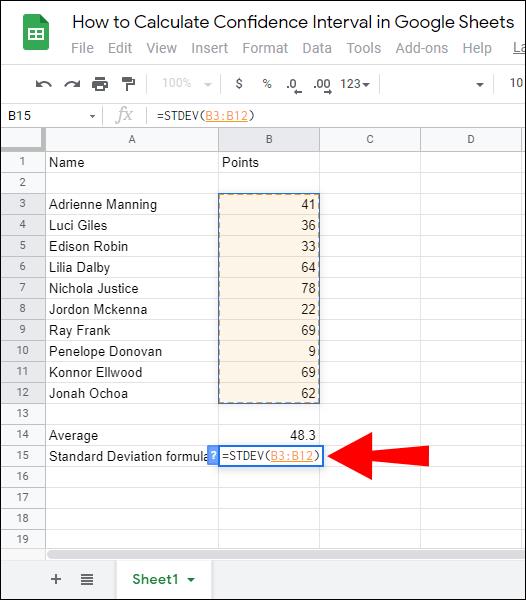
- В разделе «Стандартное отклонение» введите формулу «Объем выборки (n)» – =COUNT(values) .

- В поле «значения» выберите все значения образца, выделив их, затем нажмите клавишу «Ввод», чтобы рассчитать номер образца. Если у вас немного образцов, вы можете подсчитать их вручную.

- В поле «Размер выборки» введите формулу 95% доверительного интервала – =TОБР(1–0,95, n(объем выборки)–1)*СТАНДОТКЛОН/СКОР(n) .
- Введите значения стандартного отклонения и размера выборки, выделив их или вручную, и нажмите кнопку «Ввод», чтобы рассчитать 95% доверительный интервал.
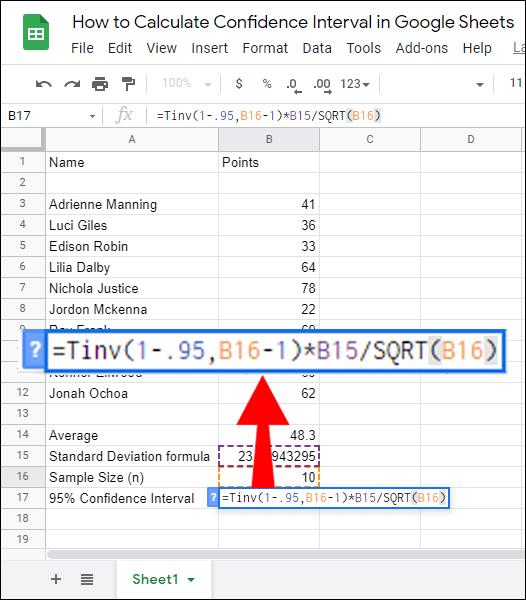
Часто задаваемые вопросы
В этом разделе мы дадим ответы на некоторые из наиболее распространенных вопросов, связанных с расчетом и использованием доверительного интервала.
Как рассчитать 95% доверительный интервал?
Доверительный интервал рассчитывается по формуле ДИ = Среднее значение выборки (x) +/- Значение уровня достоверности (Z) * (Стандартное отклонение выборки (S) / Размер выборки (n)) . Критическое значение для 95% доверительного интервала составляет 1,96, поэтому в формулу следует вставить 1,96 вместо «Z».
Если вы рассчитываете 95% доверительный интервал в Google Sheets, сначала рассчитайте среднее значение выборки, стандартное отклонение и размер выборки, а затем введите значения в следующую формулу: = TINV(1–0,95, n(размер выборки) )-1)*STDEV/SQRT(n) и нажмите клавишу «Ввод».
Что такое Z* для 90% доверительного интервала?
Z для 90% доверительного интервала составляет 1,645. Несмотря на то, что значения Z для определенных процентов доверительного интервала всегда одинаковы, вам не обязательно запоминать их все. Вместо этого запомните формулу для нахождения показателя Z – Среднее (x) +/- значение Z * (Стандартное отклонение (S) / √Количество наблюдений (n)).
Как рассчитывается доверительный интервал?
Если вы рассчитываете доверительный интервал вручную, используйте формулу ДИ = выборочное среднее (x) +/- значение доверительного интервала (Z) * (выборочное стандартное отклонение (S) / объем выборки (n)) . Чтобы найти Среднее значение выборки, сложите все значения выборки вместе и разделите их на количество выборок.
Значение Z можно найти, используя формулу Среднее (x) +/- значение Z * (стандартное отклонение (S) / √Количество наблюдений (n)) или просто проверив его в таблице значений Z.
Чтобы найти стандартное отклонение, вставьте значения в √ (Сумма ((Каждое значение из совокупности – Среднее значение для совокупности) * (Каждое значение из совокупности – Среднее значение для совокупности)) / Размер совокупности) . Значение «n» — это просто количество ваших образцов. Google Sheets вычисляет доверительный интервал проще и быстрее.
Введите образцы и их значения в электронную таблицу и используйте формулу =TINV(1-0,95, n(размер выборки)-1)*STDEV/SQRT(n) .
Как найти Z-счет в Google Таблицах?
Оценка Z рассчитывается в Google Sheets по формуле = (DataValue — Mean) / Standard Deviation . Поэтому сначала нужно найти среднее значение и стандартное отклонение.
Чтобы найти среднее значение, используйте формулу =СРЗНАЧ(набор значений) и введите все свои значения, выделив их. Стандартное отклонение можно найти, введя формулу =СТАНДОТКЛОН(набор значений) .
Еще один способ быстро найти показатель Z — проверить таблицу показателей Z или запомнить их, так как они всегда остаются неизменными. Показатель Z для 90% доверительного интервала составляет 1,645, для 95% — 1,96 и для 99% — 2,576.
Каков размер выборки доверительного интервала?
Размер выборки доверительного интервала — это общее количество ваших выборок. Например, если у вас есть таблица, состоящая из 25 выборок и их значений, размер выборки равен 25. В Google Таблицах вы можете рассчитать размер выборки, введя формулу = СУММ(набор значений) и выделив все свои выборки.
Что такое доверительный интервал?
Доверительные интервалы используются для определения того, насколько далеко среднее значение выборки от фактического среднего значения генеральной совокупности. Другими словами, он отображает интервал ошибки между этими двумя средними значениями или верхний и нижний пределы ошибки вокруг среднего значения выборки.
Например, если вы рассчитываете 90% доверительный интервал, вы можете быть на 90% уверены, что среднее значение совокупности находится в интервале выборочного среднего. Чаще всего используются 95% и 99% доверительные интервалы, так как они позволяют вычислить наименьший процент ошибок. Однако иногда применяются 80%, 85% и 90% доверительные интервалы.
Как создать график в Google Sheets?
Чтобы создать график в Google Sheets, выберите нужные ячейки значений. Затем нажмите «Вставить» в верхней части экрана. Выберите «Диаграмма» в раскрывающемся меню, затем выберите тип диаграммы или графика. Чтобы открыть дополнительные параметры настройки, нажмите «Настройка».
Наконец, нажмите «Вставить», перетащите диаграмму в нужное место в электронной таблице. Чтобы сделать визуальное представление ваших данных доверительного интервала, вы можете создать диаграмму всех выборочных значений и их среднего значения и отметить доверительные интервалы на диаграмме.
Рассчитать с легкостью
Google Таблицы — очень полезный инструмент для расчета статистических показателей — он помогает значительно ускорить и упростить процесс. Надеюсь, с помощью нашего руководства вы теперь сможете легко найти доверительный интервал для любого примера набора значений. Если вы собираетесь представить данные непрофессионалам, мы советуем создать график, чтобы сделать информацию о доверительном интервале более понятной. К счастью, Google Таблицы позволяют сделать это за пару кликов.
Вы предпочитаете использовать Google Sheets или Excel? Почему? Поделитесь своим мнением в разделах комментариев ниже.